In ciascuna vista, è possibile modificare la visibilità o la visualizzazione grafica per gli elementi selezionati.
- Aprire la vista in cui si desidera sostituire la visibilità o la visualizzazione grafica di singoli elementi.
- Nell'area di disegno, fare clic con il pulsante destro del mouse sull'elemento e scegliere Sostituisci grafica vista
 Per elemento.
Per elemento.
La finestra di dialogo Grafica elemento specifica della vista mostra le impostazioni di visibilità e visualizzazione grafica correnti dell'elemento. Espandere ogni sezione per visualizzarne le impostazioni.
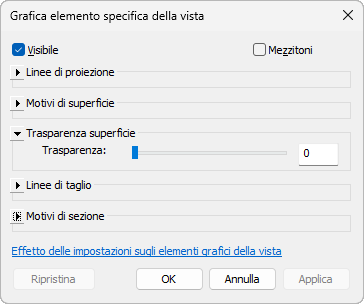 Nota: Per gli elementi di annotazione, importazione e dettaglio, la finestra di dialogo visualizza solo le opzioni di sostituzione pertinenti.
Nota: Per gli elementi di annotazione, importazione e dettaglio, la finestra di dialogo visualizza solo le opzioni di sostituzione pertinenti. - Nella finestra di dialogo Grafica elemento specifica della vista, modificare le impostazioni come desiderato.
- Visibile: consente di mostrare o nascondere l'elemento nella vista.
- Mezzitoni: consente di fondere il colore delle linee di un elemento con il colore di sfondo della vista. Se questa opzione è selezionata, tutte le linee (inclusi i retini) e i riempimenti solidi vengono disegnati con mezzitoni. L'opzione Mezzitoni non altera il colore dei materiali nelle viste ombreggiate.
- Linee di proiezione: consente di modificare il motivo, il colore e lo spessore delle linee per gli elementi proiettati.
- Motivi di superficie: consente di modificare la visibilità, il colore e il retino per il relativo primo piano e lo sfondo.
- Trasparenza superficie: consente di visualizzare solo le linee dell'elemento e non le superfici. Utilizzare il dispositivo di scorrimento Trasparenza per impostare la percentuale di trasparenza della superficie.
- Linee di taglio: consente di modificare il motivo, il colore e lo spessore delle linee per gli elementi di taglio.
- Motivi di sezione: consente di modificare la visibilità, il colore e il retino per il relativo primo piano e lo sfondo.
Dopo aver modificato le impostazioni, è possibile fare clic su Applica per mantenere aperta la finestra di dialogo e vedere immediatamente come le modifiche si applicano alla vista.
- Al termine, fare clic su OK.
L'esempio seguente mostra una vista prospettica in sezione prima e dopo l'applicazione di sostituzioni grafiche a singoli elementi. Ai bordi di taglio di alcuni elementi viene applicata una linea ispessita di colore rosso per evidenziare la qualità sezionale del modello. Il motivo di superficie e il motivo di taglio della topografia sono stati sostituiti per separarli visivamente dal modello di edificio.
 Esempio - Prospettiva in sezione (prima della sostituzione) |
 Esempio - Prospettiva in sezione (dopo la sostituzione) |